LinkedIn est une plateforme incontournable pour les mises en relation professionnelles. Malheureusement de nombreux commerciaux B2B se contentent de l’utiliser pour envoyer des messages copié-collées à des centaines de prospects mal qualifiés, sans grand résultat.
Faire efficacement de la prospection commerciale n’est pourtant pas si compliqué, si on dispose d’outils de growth hacking efficaces comme ProspectIn.
La prospection commerciale sur LinkedIn « à l’ancienne »
Il y a quelques années quand je travaillais encore en cabinet de conseil, il m’est souvent arrivé de prospecter sur LinkedIn.
Dans les grandes lignes on procédait ainsi :
- Définition de cibles de prospection (sociétés et postes)
- Identification des prospects qualifiés sur LinkedIn
- Copie de cette liste de personnes dans un fichier Excel
- Et suivi des points de contacts avec ces prospects dans le même fichier Excel
C’est vite devenu compliqué de suivre correctement nos actions commerciales et au bout de plusieurs mois, la direction s’est enfin décidée à nous fournir un CRM pour suivre plus intelligemment nos actions.
Pour autant, les séquences de relances par mails Linkedin, mails traditionnels ou appels téléphoniques restaient très artisanales, pour ne pas dire parfois carrément désordonnées, avec des résultats un peu trop aléatoires.

Comme je suis en train de retourner au consulting – mais en freelance cette fois-ci – je me suis donc mis à chercher un outil pas trop cher permettant d’éviter ces vieux écueils. C’est ainsi que je suis tombé sur ProspectIn.
Si le service propose une version gratuite, j’ai rapidement switché vers la version à 19,99€/mois qui s’est révélée un petit bijou d’efficacité et que je vais donc vous présenter dans cet article.
Les principales fonctionnalités de ProspectIn
Avant d’entrer dans le détail voici les principales fonctionnalités de l’outil :
- Import de contact vers le CRM ProspectIn
- Visites automatisées / planifiées de profils
- Envoi en masse de demandes de mise en relation personnalisées
- Envoi en masse de messages personnalisés
- Scénarios simples et avancés de mise en relation et de suivi des actions commerciales
- Déclenchement de scénarios sur événements (visite de votre profil, demande de connexion reçue, etc.)
- Tableau de synthèse de suivi des actions commerciales
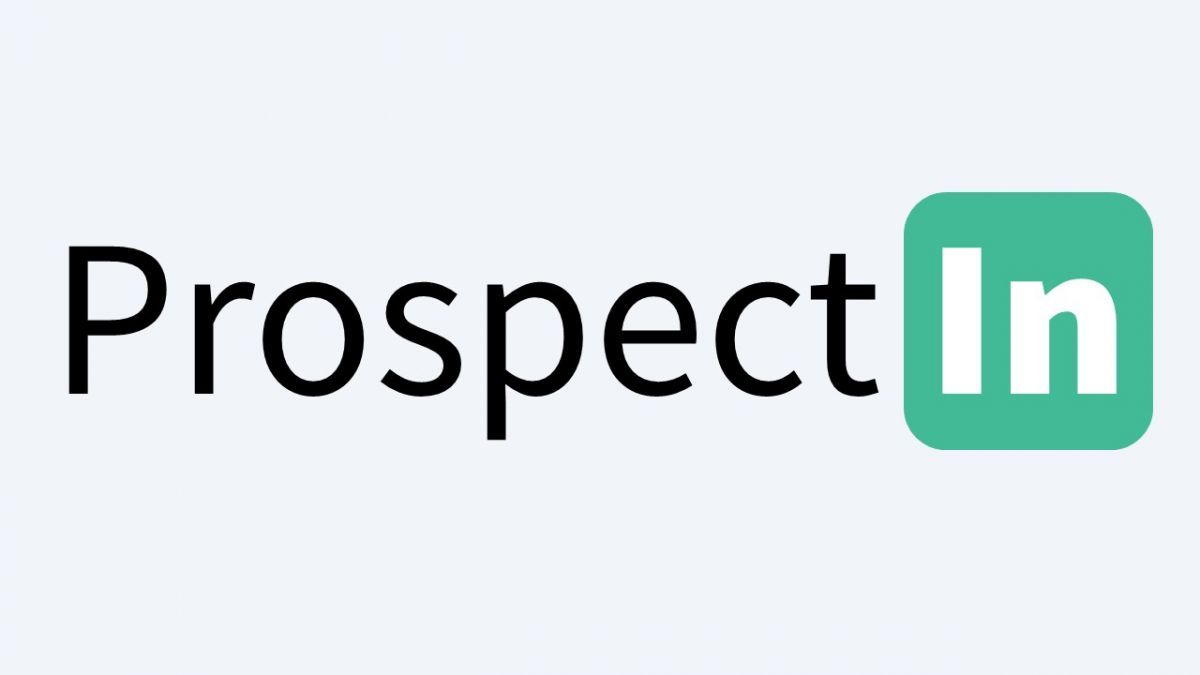
Passons maintenant à une revue plus en détails de ces différentes fonctionnalités.
Trouver des prospect sur LinkedIn
Avant de créer une première campagne de prospection, vous devez télécharger l’extension Chrome ProspectIn.
La recherche de prospects se fait ensuite comme d’habitude depuis le moteur de recherche interne de Linkedin ou via Sales Navigator. Ayant un abonnement standard à Linkedin j’ai lancé une recherche simple sur « chargé de communication Paris ».
L’export des contacts vers une nouvelle campagne se fait ensuite en 2 clics via le plugin :
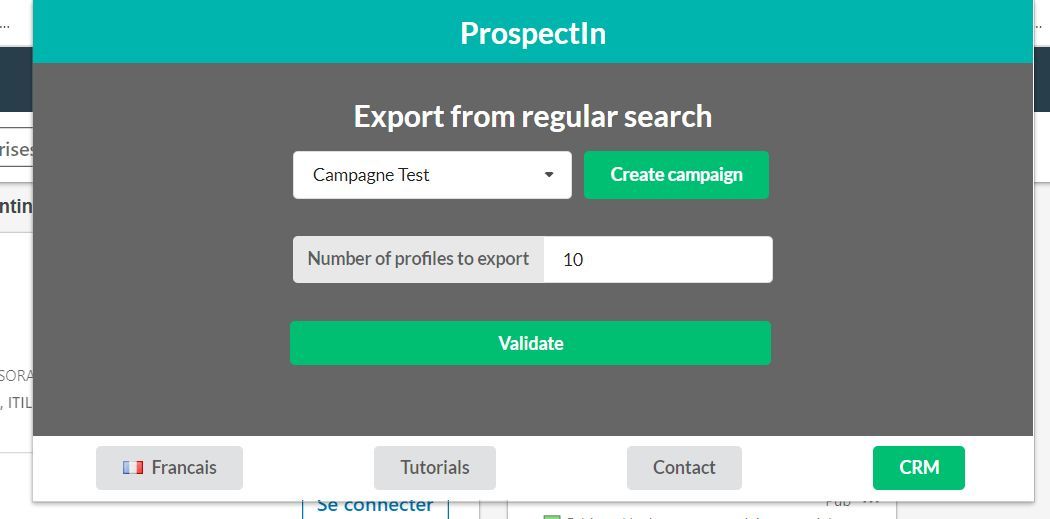
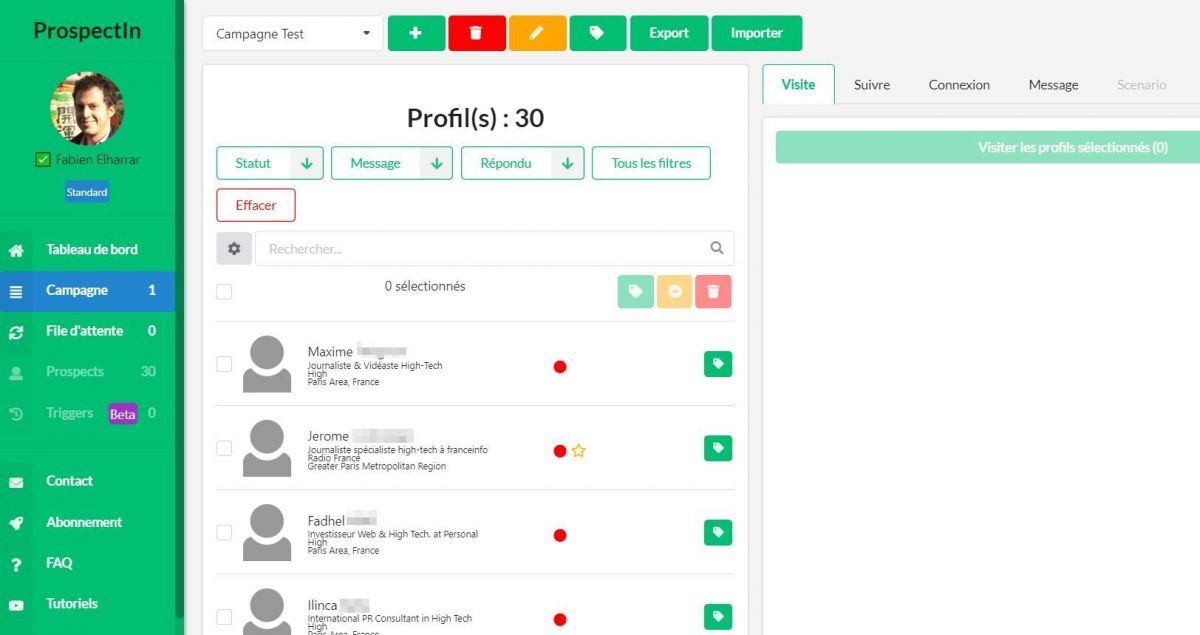
Maintenant que vos prospects sont importés dans le CRM ProspectIn vous allez pouvoir mettre en place et dérouler différents scénarios et actions semi automatisées.
Automatisez des actions de prospection simples sur LinkedIn
Vous allez pouvoir filter dans le volet gauche du CRM tous les prospects d’une campagne via différents filtres avancés.
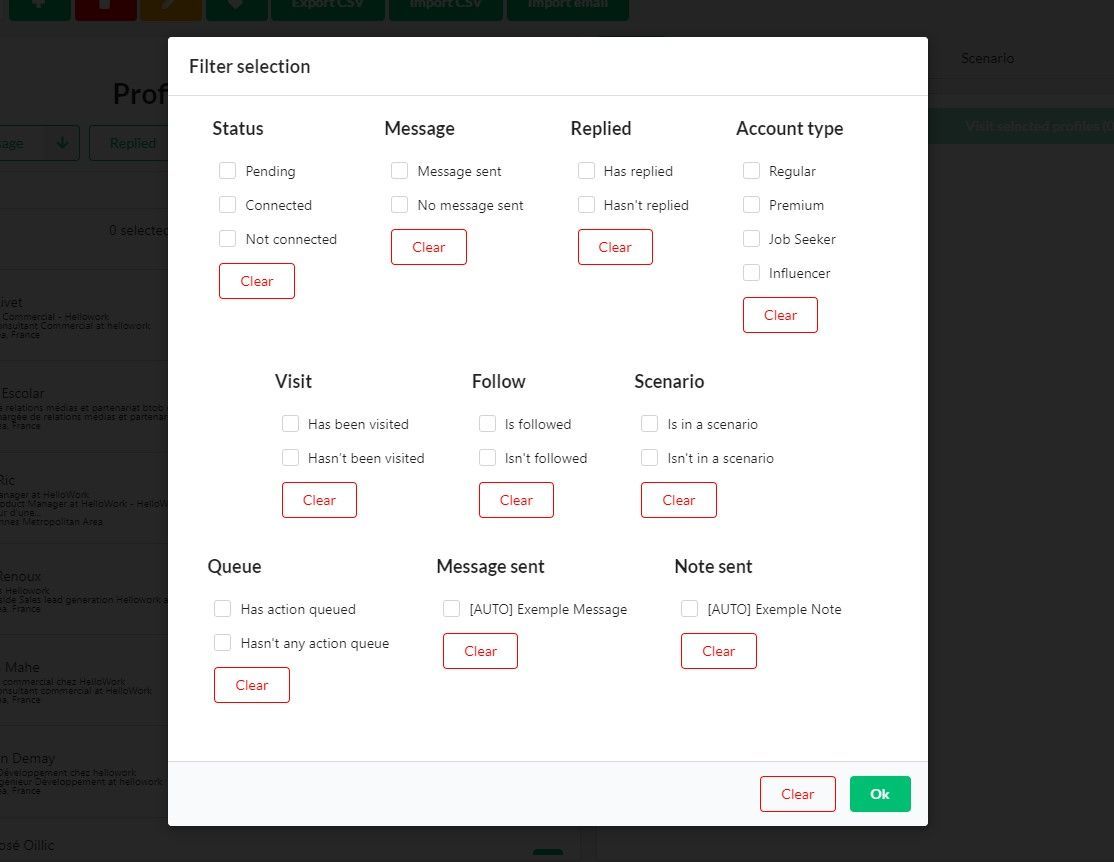
Il est ensuite possible de déclencher dans le volet droit du CRM différentes actions sur votre sélection filtrée ou de les mettre dans une file d’attente d’actions préprogrammées :
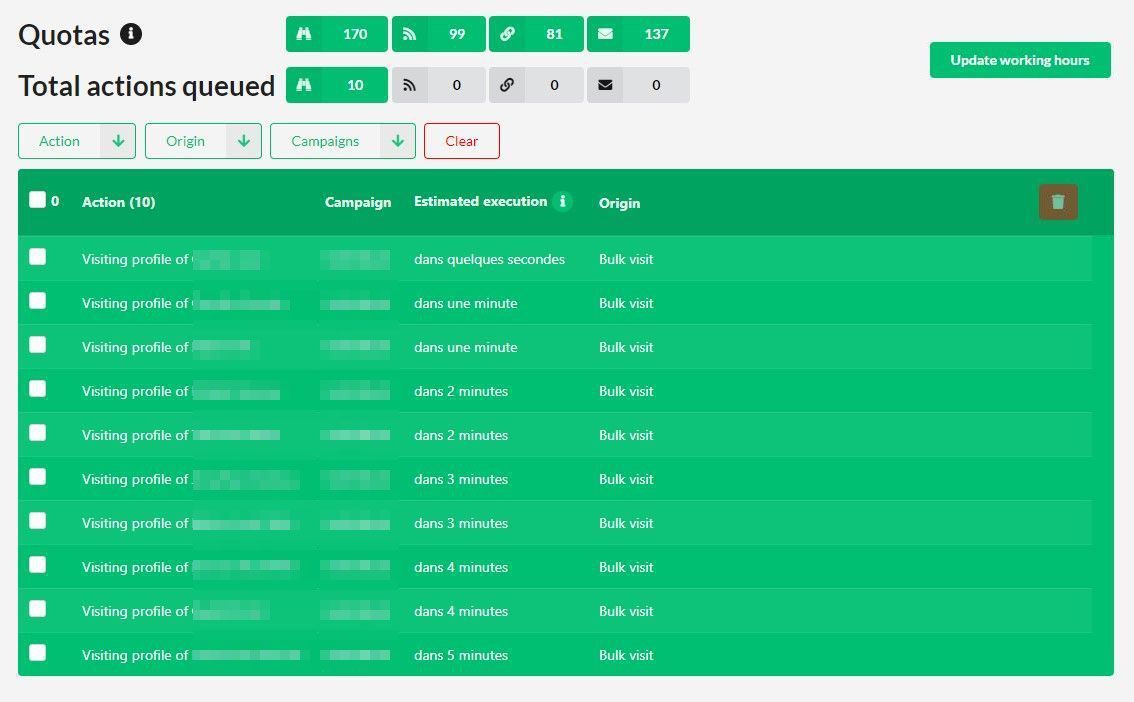
Visiter des profils automatiquement en masse
Une façon simple d’attirer l’attention de vos prospects consiste à visiter leurs profils Linkedin.
Plus besoin de faire cela manuellement : vous pouvez désormais générer ces visites de façon transparente en arrière plan, sans avoir à ouvrir de multiples onglets.
Suivre des profils en masse
Cette action va vous permettre de suivre l’activité de différents profils en masse, exactement comme vous pourriez le faire via les menus LinkedIn.
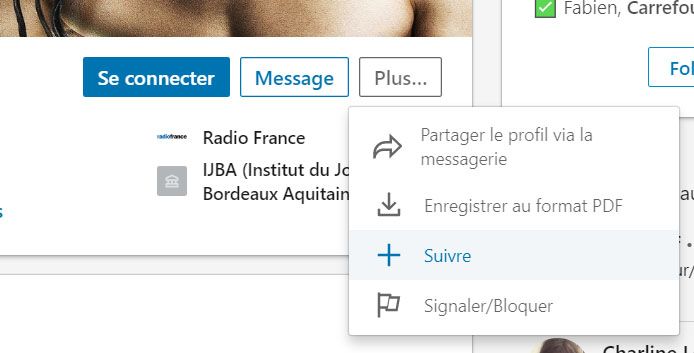
Envoyer des centaines de demandes de connexion en utilisant des modèles personnalisés
Adieu les copier-coller-personnaliser les messages d’invitation en utilisant un modèle enregistré dans un fichier texte.
Avec les « notes » vous allez pouvoir définir des templates à trous et envoyer des dizaines de messages personnalisés en quelques clics.
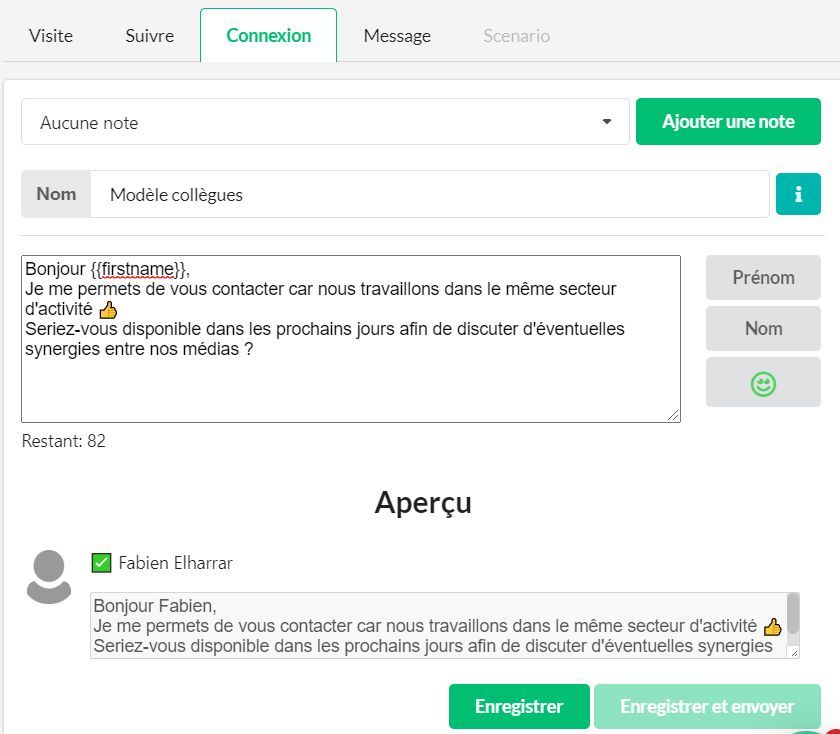
Envoyer des messages en masse en utilisant des modèles personnalisés
Sur le même principe il est possible de définir différents messages types : remerciement de mise en relation, annonce spécifique, proposition de rendez-vous, etc. que vous allez pouvoir envoyer en quelques clics à toute une liste de prospects.
Définir et mettre en oeuvre des scénarios simples ou élaborés
Si les 4 types d’actions automatisées décrites ci-dessus vous feront déjà gagner beaucoup de temps, aussi bien dans leur suivi que dans leur réalisation, les scénarios ProspectIn vont encore plus loin.
L’idée des scénarios est de mettre en pilote automatique des enchaînements d’actions en fonction d’arbres de décision.
Une trentaine de scénarios types sont proposés par défaut, que vous pouvez adapter à vos besoins. Si vous ne trouvez pas votre bonheur vous pourrez même créer de nouveaux scénarios de toutes pièces.
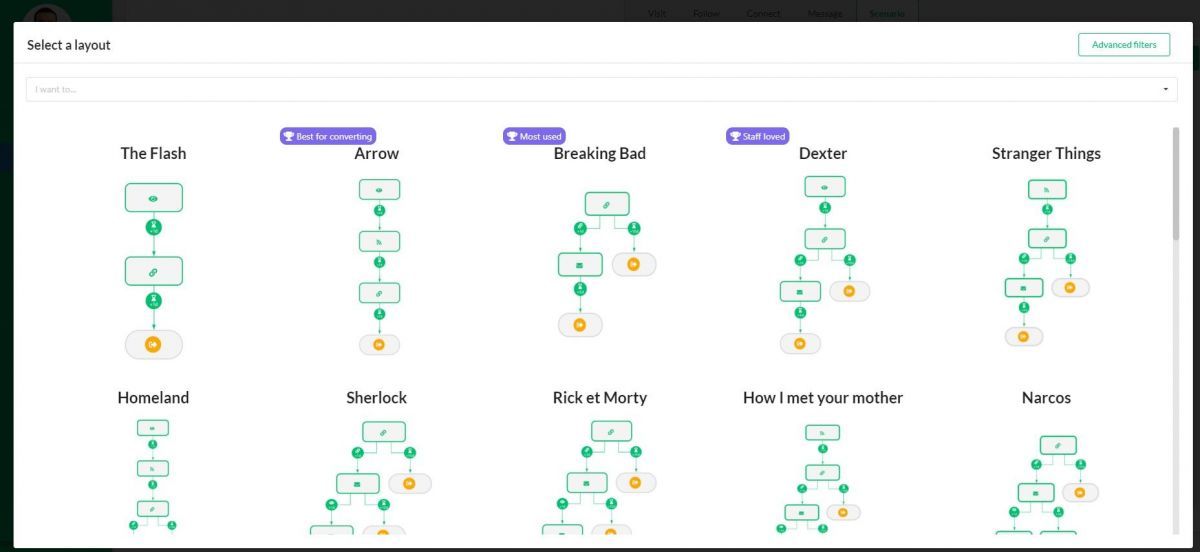
Pour prendre un exemple plus concret, vous pouvez décider d’un scénario de ce type :
- Vous envoyez une invitation de mise en relation à une liste de prospects
- Ceux qui n’ont toujours pas répondu au bout de 15 jours sont sortis du scénario
- Ceux qui répondent positivement à votre demande de mise en relation reçoivent, quelques heures après acceptation, un message personnalisé automatisé
- Une fois ce message lu, il sont sortis du scénario
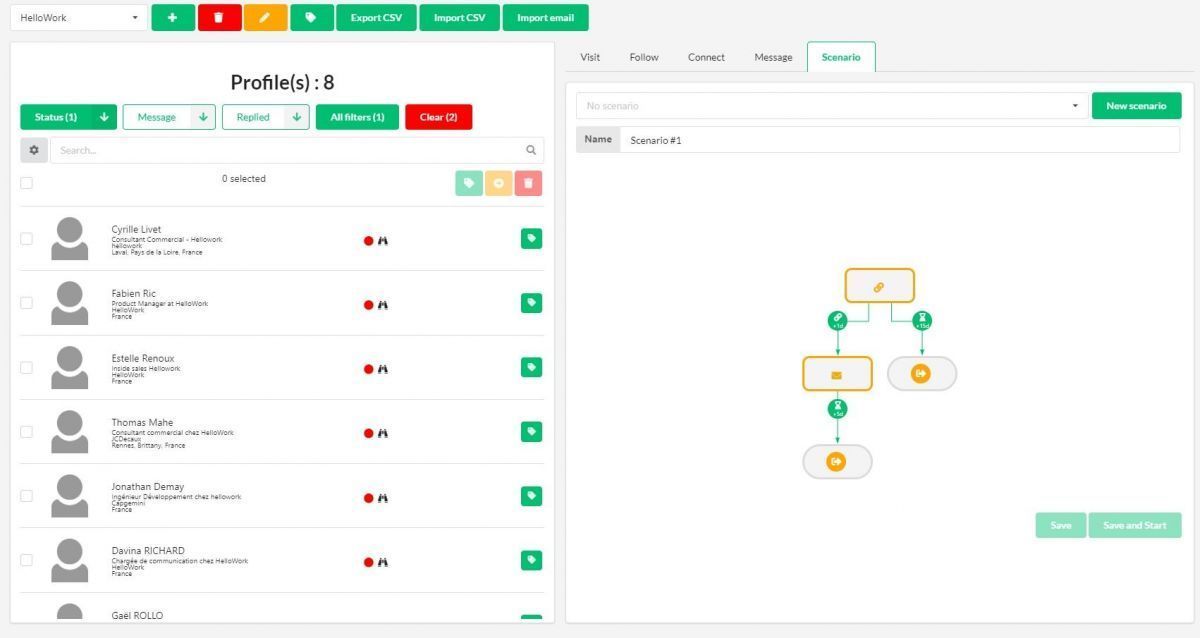
Bien évidemment vous pouvez aller nettement plus loin dans la définition des scénarios en fonction de vos besoins spécifiques, réutiliser certains de vos messages types pré-enregistrés, et réutiliser un même scénario pour plusieurs campagnes différentes.
Créer des automatisations avancées avec les triggers
ProspectIn propose même des triggers qui reprennent le même principe que les scénarios Zapier ou IFTTT.
Ces triggers permettent de déclencher des actions en fonction d’un triplet :
- input
- output
- conditions
Les événements déclencheurs de ces triggers sont de 9 types dont la visite de votre profil par un autre membre, un commentaire laissé sur un de vos posts, la réception d’un invitation, etc.
Lorsque l’action que vous avez sélectionnée est déclenchée par un autre utilisateur vous pouvez au choix importer automatiquement ce membre dans votre CRM, visiter son profil, lui envoyer un message, l’intégrer à l’un de vos scénarios, etc.
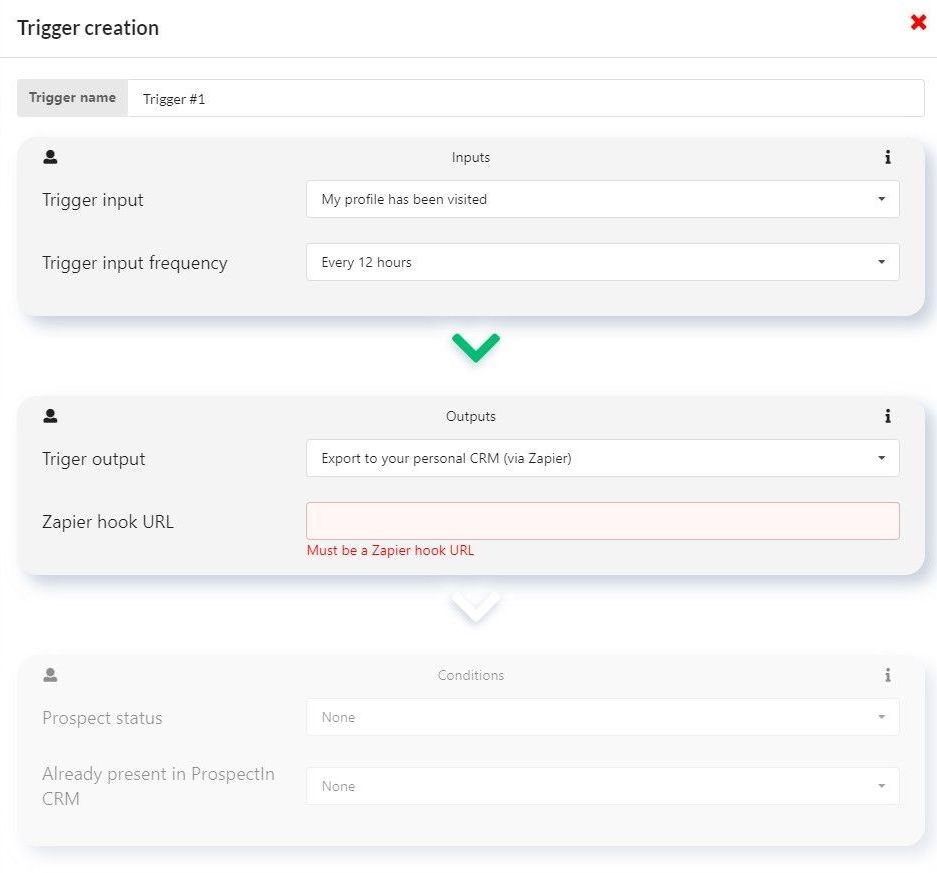
Vous l’avez compris il s’agit la aussi d’une fonctionnalité ultra puissante et à utiliser avec précaution d’ailleurs.
https://www.youtube.com/watch?v=fxlzbxf_TQE
ProspectIn est un outil puissant même en version gratuite
Vous l’avez compris, on a été séduits par cet outil, à la fois simple à prendre en main et extrêmement puissant à l’usage.
Une fois les messages types, les scénarios et triggers définis, vous gagnerez un temps considérable dans votre démarche de prospection, et vous pourrez suivre l’avancement de vos actions depuis un tableau de bord simple et lisible.
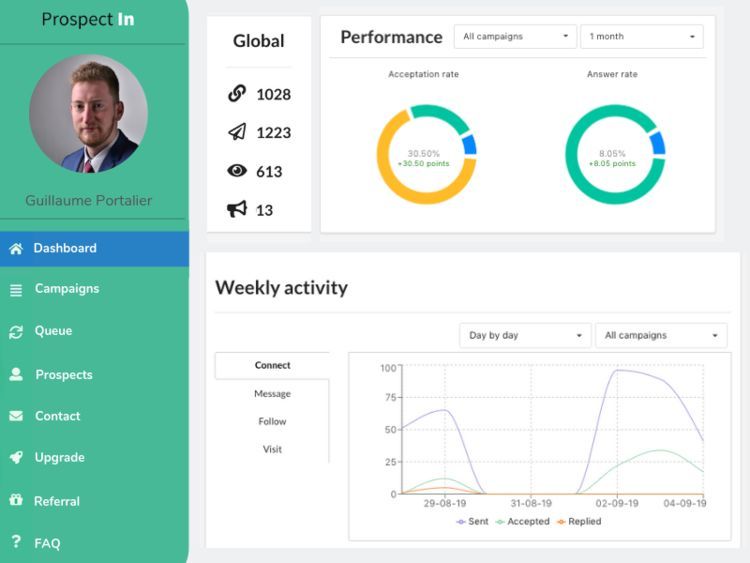
Avec une offre gratuite déjà terriblement pratique et une offre avancée permettant de déployer des scénarios et triggers pour moins de 20€/mois, il sera vite difficile de vous passer de ProspectIn.













